こんにちは、AvePoint Japan サポートチームの張 (ちょう) です。
今回のブログでは、最近お問い合わせが増えている AvePoint Online Services (以下 AOS ) のユーザー管理に関して、AOS のユーザーのロールや管理方法についてご紹介したいと思います。
・AOS のユーザーロール
まず、AOS のユーザーロールを紹介させていただきます。
下記図 1 が示す通り、AOS のユーザーロールには、テナント 所有者、テナント ユーザー、サービス管理者の 3 種類があります。
そして、テナント ユーザーの配下には、標準ユーザーとアプリケーション管理者があります。
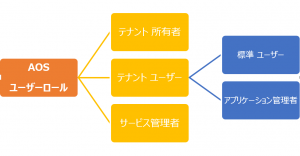
図 1: AOS のユーザーロール
上記ロールが持っている権限などの情報を以下の表に纏めました。
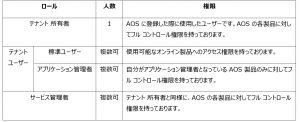
上記の表を見ると、テナント 所有者のロールを紐づいているユーザーは、最初 AOS に登録するユーザーのみとなっておりますが、もし人事異動などの為、テナント 所有者を変更したい場合、どうすればいいでしょうか。答えは下記の通りです。
以下の手順により、テナント 所有者を変更することが可能です。
1. 新たなテナント 所有者に指定したいアカウント (現在のテナント所有者以外のサービス管理者) で AOS にログインします。
2. [管理] → [ユーザー管理] → [ユーザーベースビュー] の順に移動します。
3. 現在のテナント 所有者のアカウントを選択してから、リボン上で [非アクティブ化] をクリックします。
上記手順を実施いただいた後、テナント 所有者ロールは自動的に、テナント 所有者を非アクティブ化したサービス管理者に付与されます。
そして、非アクティブなテナント 所有者のアカウントを再度アクティブ化すると、当該ユーザーはサービス管理者ロールとなります。
・AOS のユーザーの権限変更
AOS へユーザーを追加する方法については、弊社夏より 「AOS へユーザーの追加方法」 を掲載致しました。ご参照にしていただければと思います。
ここでは、AOS のユーザーの権限変更についてご紹介したいと思います。
以下の手順により、テナント ユーザーまたはサービス管理者の権限を変更することが可能です。
1. テナント 所有者またはサービス管理者のアカウントで AOS にログインします。
2. [管理] → [ユーザー管理] → [ユーザーベースビュー] の順に移動します。
3.下記図 2 のように、 [ユーザーベースビュー] で対象ユーザーアカウントを選択し、リボン上で [編集] ボタンをクリックします。
※複数のユーザーを選択してからリボン上で [編集] をクリックすれば、複数のユーザーに対して一括編集することができます。
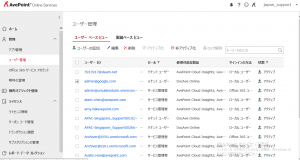
図 2: ユーザーベース ビュー
4. 下記 [ユーザーの編集] 画面にて、ご要望に応じて対象ユーザーのロール、使用可能な製品、状態を設定します。
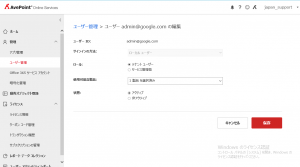
図 3: ユーザーの編集
5. [保存] ボタンをクリックして変更を保存します。
また、弊社 DocAve Online 製品では、[パワーユーザー] と [標準ユーザー] という 2 タイプのユーザーアカウントがあります。
それに対して困惑する方もいらっしゃると思います。そのため、最後に、DocAve Online において利用されている概念 [パワーユーザー] と [標準ユーザー] を以下に説明したいと思います。
[パワーユーザー] は、テナント 所有者、サービス管理者またはテナント ユーザー (アプリケーション管理者) のロールを持っているユーザーです。
[パワーユーザー] は、DocAve Online 管理ツールおよびプロファイル設定、プラン設定に対するフル コントロール権限を持っております。
[標準ユーザー] は AOS におけるテナント ユーザー (標準ユーザー) のロールを持っております。
[標準ユーザー] は、自分に共有されているサイト コレクション、プランのみに対して、表示・編集などの権限を持っております。
今回の内容は以上となります。最後までご覧いただきましてありがとうございます。
いかがでしょうか。何かご不明点などありましたら、サポート チームまでお問い合わせください。


